Если часто используете Дискорд, то, скорее всего, замечали, что некоторые каналы открыты только для чтения. То есть при отсутствии у вас особых прав доступа нет возможности оставлять на них текстовые или голосовые сообщения. Узнаем подробнее, как создать такие каналы в Discord, то есть с атрибутом только для чтения.
Если вы только начинаете знакомиться с Discord, интерфейс и опции могут показаться сложными и неорганизованными. Однако по мере изучения все становится более естественным и начинаете понимать, как именно работает платформа. Одна из сложностей в изучении Discord может возникнуть при попытке создать свой сервер с чатами только для просмотра. Например, когда хотите сделать канал приветствия, который будет действовать как целевая страница, или ленту с объявлениями. Ими нужно управлять как каналами только для чтения, чтобы пользователи могли просматривать содержимое без возможности оставлять бесконечные комментарии в чате.
Настройка и создание каналов только для чтения
Первое, что нужно сделать, это создать канал (если его еще нет). Нажмите на значок «+» справа от заголовка Текстового канала, присвойте ему имя и подтвердите его создание.
Теперь сделаем его только для чтения. Щелкните на значок шестеренки рядом с названием чата.
Перейдите на вкладку «Права доступа» и разверните «Расширенные права».
Здесь увидите запись @everyone. Изменения, которые будут сделаны с этой записью, будут применены ко всем участникам чата. Затем прокрутите список вниз до раздела «Права текстового канала» и выключите отправку сообщений.
Примените изменения нажатием на опцию «Сохранить».
Как разрешить администраторам публиковать контент в каналах для чтения?
Выполните следующие шаги. Щелкните правой кнопкой мыши на значок сервера. Выберите Настройки и перейдите на страницу «Роли».
Нажмите на значок «+» с надписью «Создать роль». Назовите ее как Администратор.
На вкладке Права доступа найдите запись Администратор, включите эту роль и сохраните изменения.
Теперь добавим ее в чат. Нажмите на шестеренку «Настройки» и перейдите на вкладку Права доступа. Щелкните на «+» рядом с пунктом Роли/Участники и добавьте роль администратора, которую только что создали.
Затем перейдите в раздел «Права текстового канала». Найдите опцию «Отправлять сообщения» и включите ее.
После внесения изменений просто назначьте роль администратора любому пользователю нажатием правой кнопкой мыши на его имени. Затем выберите в нижней части списка пункт Роль, а затем администратора из списка опций.
Инженер-программист




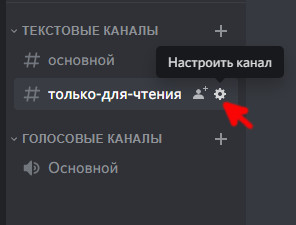
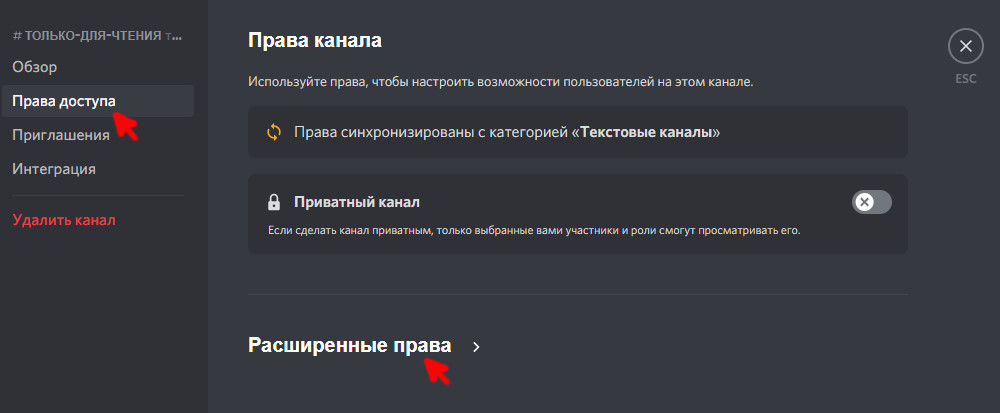
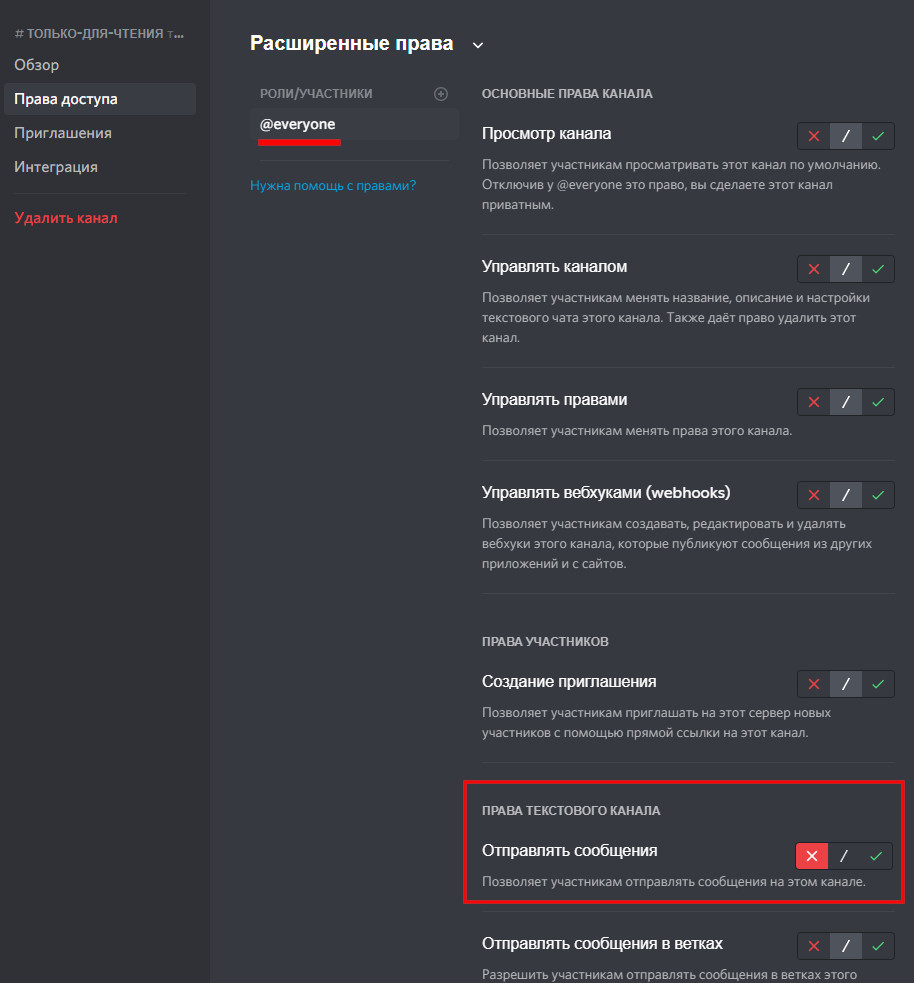

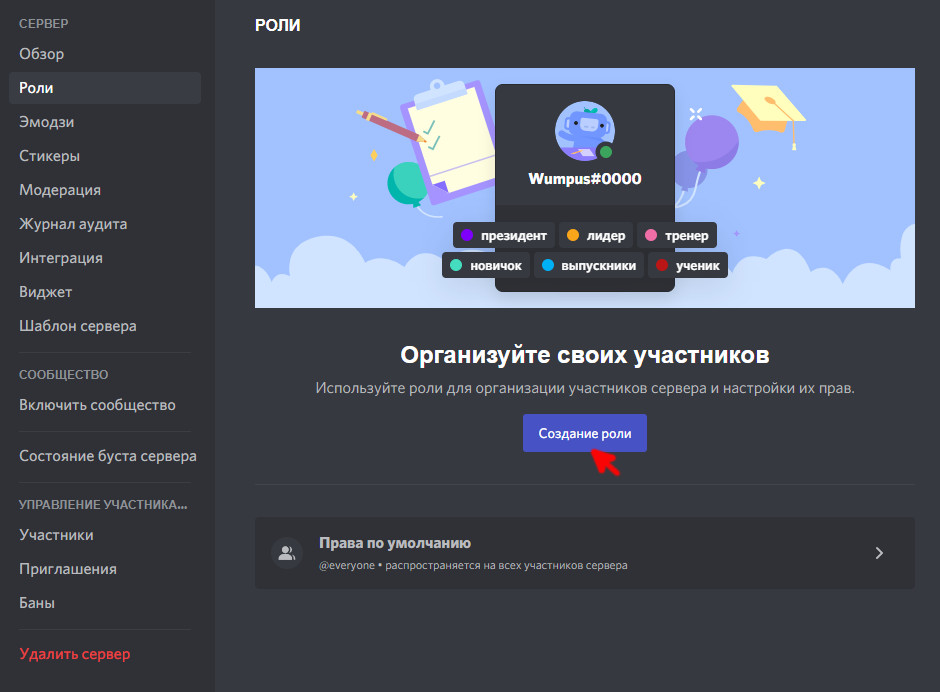
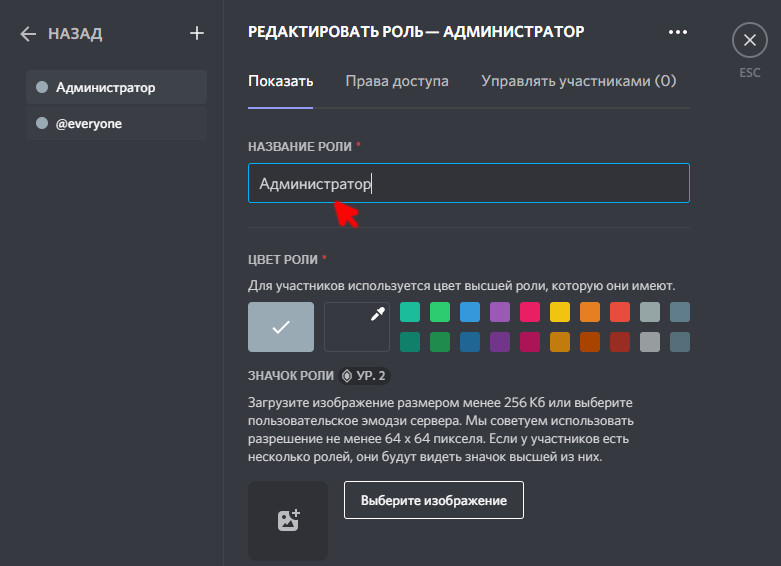
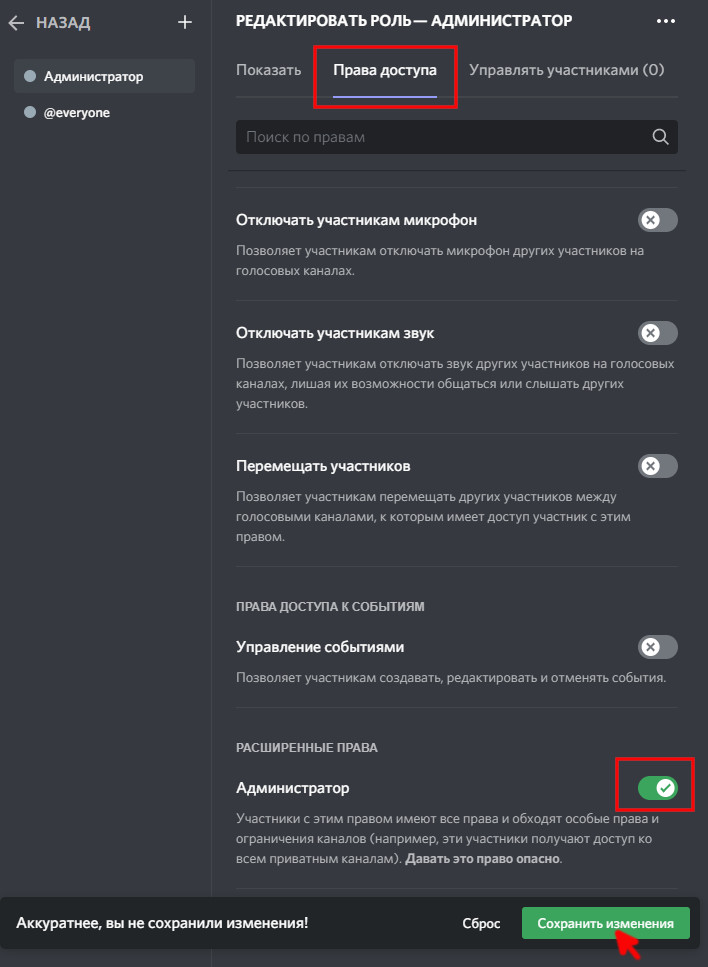

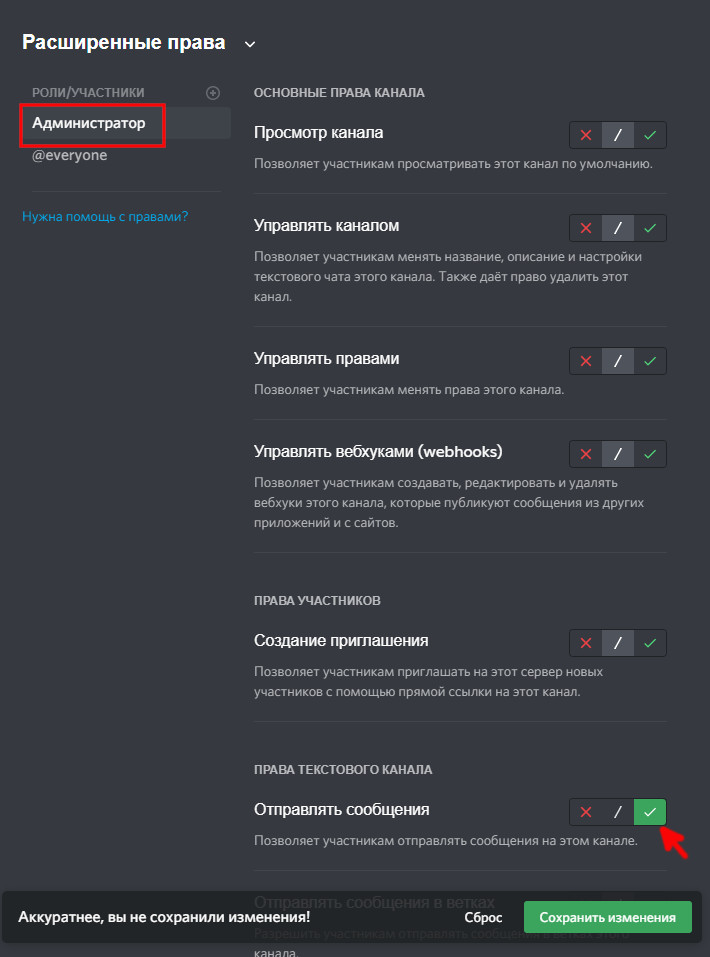






Но в данном приложении Discord не обойтись без минусов:
1)Разнообразный коллектив который не всегда подстать себе найдешь;
2)В приложении дискорд на жалобы сквозь пальцы смотрят, могут и не отреагировать;
3)Конфиденциальность в общении не в почёте.
4)Странное комьюнити которое как «стая пчел».
5)На жалобы техобслуживание долго не реагирует, но попытаться можно.
6)Само общество дискорда может окунуть тебя в грязь. Если им что-то не нравится. У них своё представление о том или ином человеке. Они живут в своём собственном мирке под названием Discord.
7)Есть определенные «особые» личности которым всё непочем, и они суются куда не следует.
Не зависит от сервера.